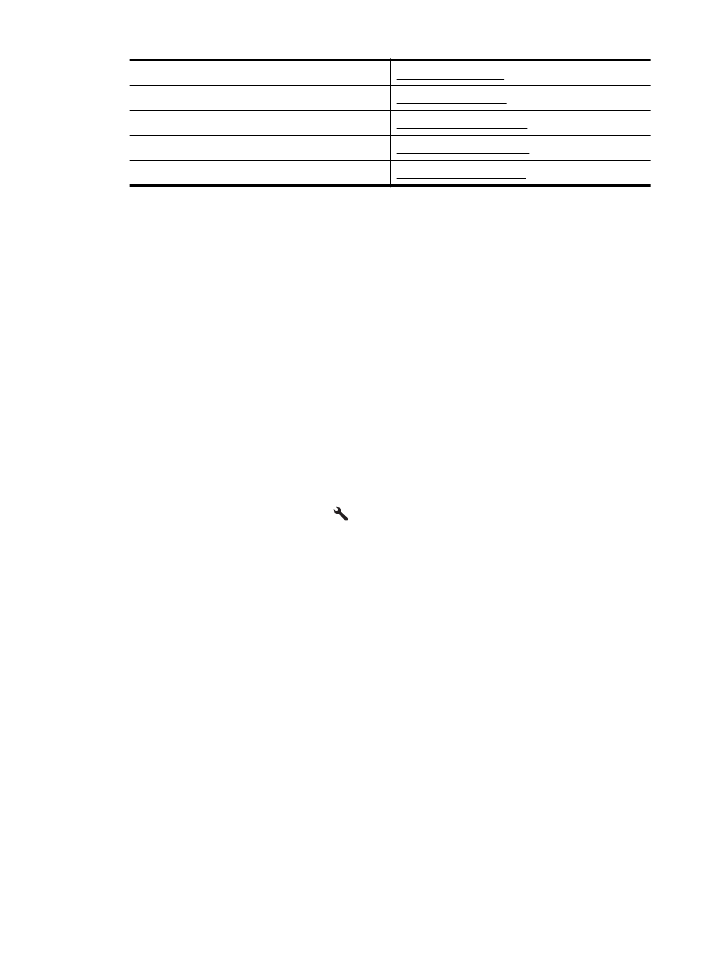
Faxbeállítás tesztelése
A nyomtató állapotának ellenőrzéséhez, illetve annak megállapításához, hogy megfelelőek-e a
beállításai a faxoláshoz, a faxbeállítások tesztelhetők. A nyomtató faxoláshoz való beállítása után
készítse el a tesztet. A tesztelés által végzett műveletek:
•
Teszteli a faxhardvert;
•
Ellenőrzi, hogy megfelelő típusú telefonkábel van-e csatlakoztatva a nyomtatóhoz
•
Ellenőrzi, hogy a telefonkábel a megfelelő aljzathoz van-e csatlakoztatva;
•
Ellenőrzi, hogy van-e tárcsahang;
•
Aktív telefonvonalat keres;
•
Ellenőrzi a telefonkapcsolat állapotát.
A nyomtató jelentést nyomtat a teszt eredményéről. Ha a teszt sikertelenül zárul, nézze át a
jelentést, hogy elháríthassa a problémát, és ismét futtassa le a tesztet.
A faxbeállítások ellenőrzése a nyomtató vezérlőpaneljén
1. Az otthoni vagy irodai beállítási utasításoknak megfelelően állítsa be faxolásra a nyomtatót.
2. A teszt indítása előtt ellenőrizze, hogy a tintapatronok és a nyomtatófejek megfelelően
legyenek behelyezve, és teljes méretű papír legyen az adagolótálcában.
3. A kezdőképernyőn nyomja meg a (Beállítás) gombot.
4. A jobb oldali gombokkal keresse meg és válassza ki az Eszközök lehetőséget, és válassza a
Faxteszt futtatása lehetőséget.
A nyomtató a kijelzőn megjeleníti a teszt állapotát, és jelentést nyomtat.
5. Nézze át a jelentést.
•
Ha a teszt sikeres, de továbbra is problémákat tapasztal a faxolással, tekintse át a
jelentésben felsorolt faxbeállításokat, és ellenőrizze a beállítások helyességét. Az üres
vagy helytelen faxbeállítások problémákat okozhatnak a faxolásban.
•
Ha a teszt nem sikerül, nézze át a jelentést, hogy információhoz jusson a talált problémák
megoldására vonatkozóan.
(folytatás)
Faxbeállítás tesztelése
209
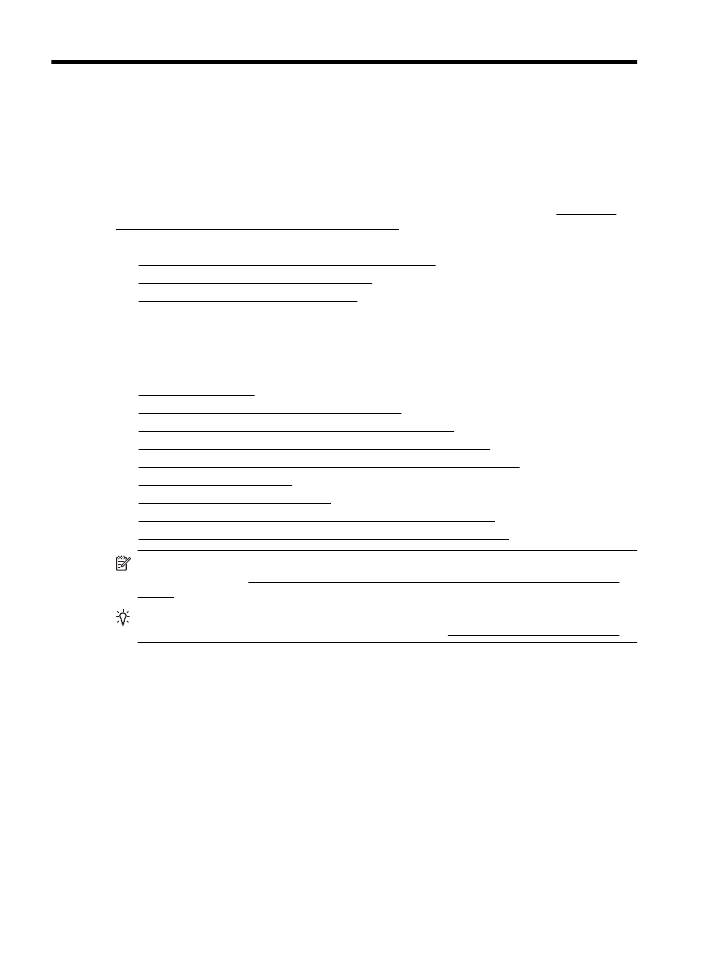
D
Hálózati beállítás (HP Officejet
4620 e-All-in-One series)
A nyomtató hálózati beállításait a nyomtató kezelőpaneljének segítségével, a következő szakasz
útmutatása alapján kezelheti. További speciális beállítási lehetőségek találhatók a beágyazott
webkiszolgálóban, amely a nyomtató meglévő hálózati kapcsolatán keresztül webböngésző
segítségével elérhető konfigurációs és állapotvizsgáló eszköz. További tudnivalók: Beágyazott
webkiszolgáló (HP Officejet 4620 e-All-in-One series).
Ez a rész a következő témaköröket tárgyalja:
•
A nyomtató beállítása vezeték nélküli kommunikációhoz
•
Az alapvető hálózati beállítások módosítása
•
Speciális hálózati beállítások módosítása
A nyomtató beállítása vezeték nélküli kommunikációhoz
A nyomtatót beállíthatja vezeték nélküli kommunikációhoz.
Ez a rész a következő témaköröket tárgyalja:
•
Mielőtt hozzákezdene
•
A nyomtató beállítása a vezeték nélküli hálózaton
•
A nyomtató beállítása a HP nyomtató szoftverével (ajánlott)
•
A nyomtató beállítása Wi-Fi Protected Setup (WPS) használatával
•
A nyomtató beállítása a beágyazott webkiszolgáló (EWS) használatával
•
A kapcsolattípus módosítása
•
Vezeték nélküli kapcsolat tesztelése
•
Útmutató a vezeték nélküli hálózatok biztonságának biztosításához
•
Útmutató a vezeték nélküli hálózat interferenciájának csökkentéséhez
Megjegyzés Ha a nyomtató csatlakoztatásakor problémák merülnek fel, tekintse át a
következő témakört: Vezeték nélküli problémák megoldása (HP Officejet 4620 e-All-in-One
series)
Tipp A nyomtató vezeték nélküli beállításáról és használatáról további információért
látogasson el a HP vezeték nélküli nyomtatási központba (www.hp.com/go/wirelessprinting).
Mielőtt hozzákezdene
A vezeték nélküli kapcsolat beállításának elkezdése előtt ellenőrizze a következőket:
•
A vezeték nélküli hálózat megfelelően van beállítva és működik.
•
A nyomtató és a nyomtatót használó számítógépek ugyanazon a hálózaton (alhálózaton)
vannak.
A nyomtató csatlakoztatásakor a rendszer bekérheti, hogy adja meg a vezeték nélküli hálózat
nevét (SSID) és a vezeték nélküli jelszót:
•
A vezeték nélküli hálózat neve a vezeték nélküli hálózat nevét jelenti.
•
A vezeték nélküli jelszó meggátolja, hogy mások engedély nélkül csatlakozzanak a vezeték
nélküli hálózathoz. A szükséges biztonsági szinttől függően a vezeték nélküli hálózat WPA
kulcsot vagy WEP jelszót használhat.
Ha nem módosította a hálózatnevet vagy a biztonsági hozzáférési kulcsot a vezeték nélküli
hálózat beállítása óta, azok esetenként megtalálhatók a vezeték nélküli útválasztó hátulján vagy
oldalán.
210